点击电脑屏幕状态栏上右下角的网络连接图标,在弹出的对话框中点击“打开网络与共享中心”。
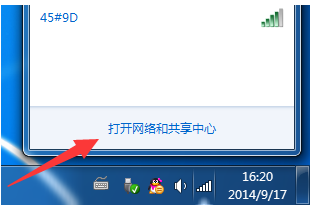
打开网络与共享中心界面,在左边窗口栏中选择“更改适配器设置”。
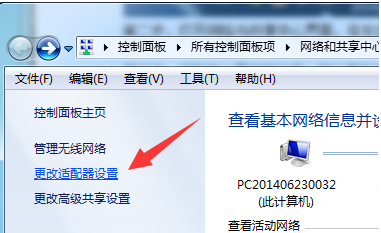
切换完上面的窗口后,可以看到本地连接、宽带连接,选择本地连接,然后右键“属性”项。
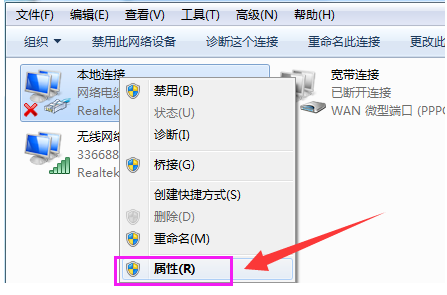
在本地连接属性窗口中,选择“Internet协议版本4(TCP/IPv4)”,然后选择属性。
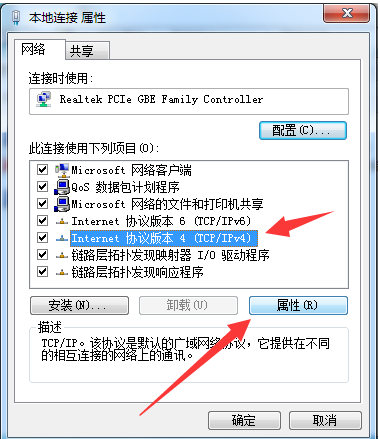
在Internet协议版本4(TCP/IPv4)属性页面中,勾选“自动获得IP地址”和“自动获得DNS服务器地址”,再点击确定即可。
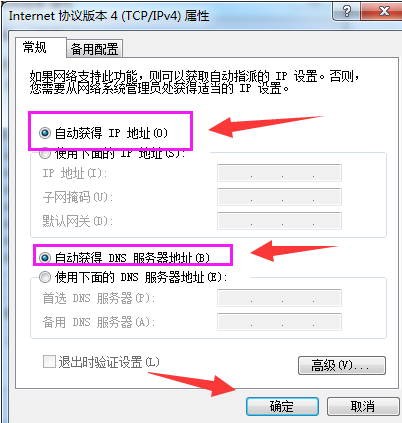
等待一下,自动获得IP地址后,网络显示已连接
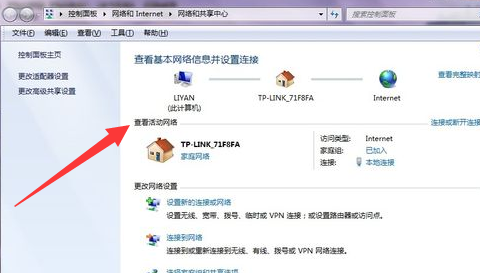
路由器DHCP服务有一个IP分配网段,向局域网内电脑进行IP地址分配,IP地址冲突是因为别的电脑提前自动从路由器获得了分配来的IP地址,与本机所设置的固定IP相同,路由器无法同时向两个相同的IP提供DHCP服务,所以显示IP冲突,以上就是要让本机自动获得路由器分配来的IP问题就解决了。
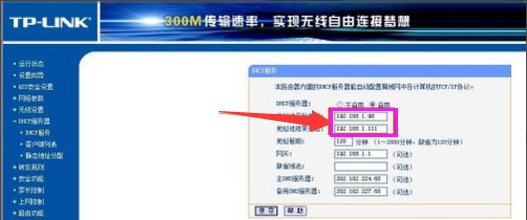
点击阅读全文